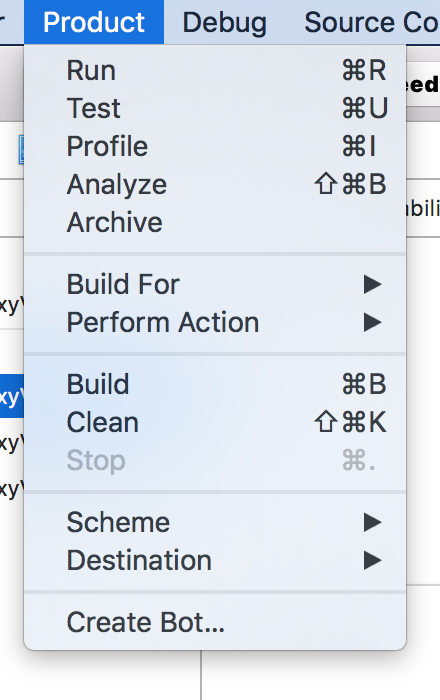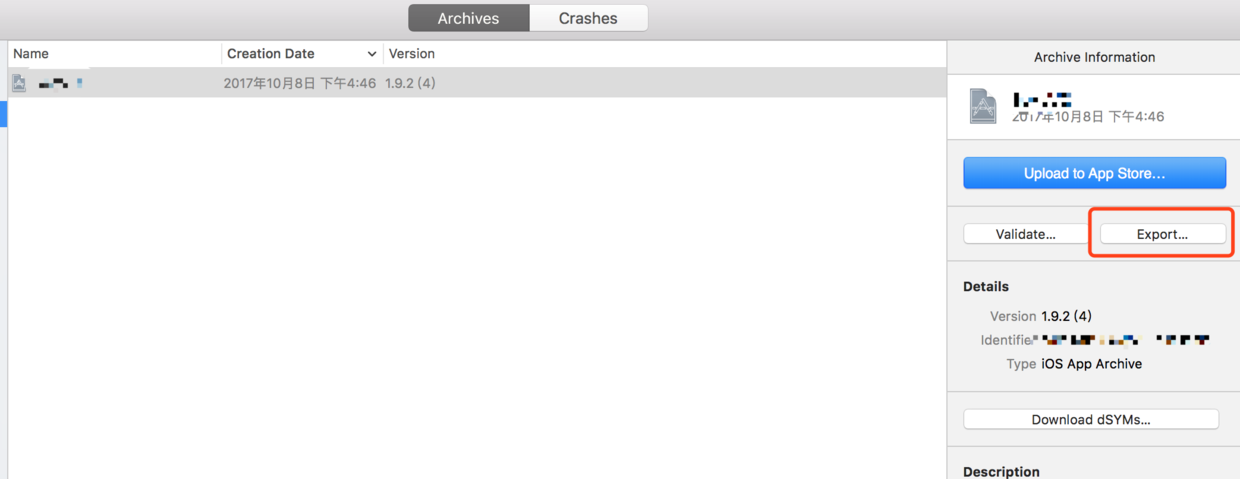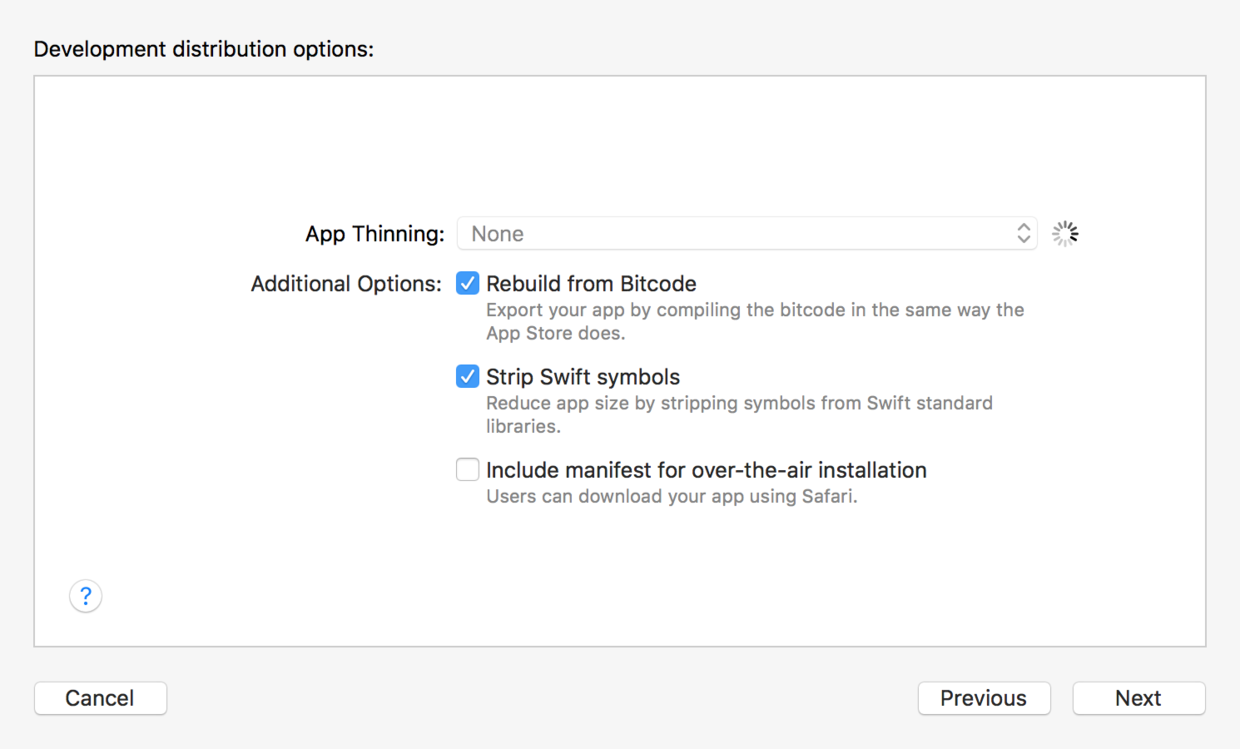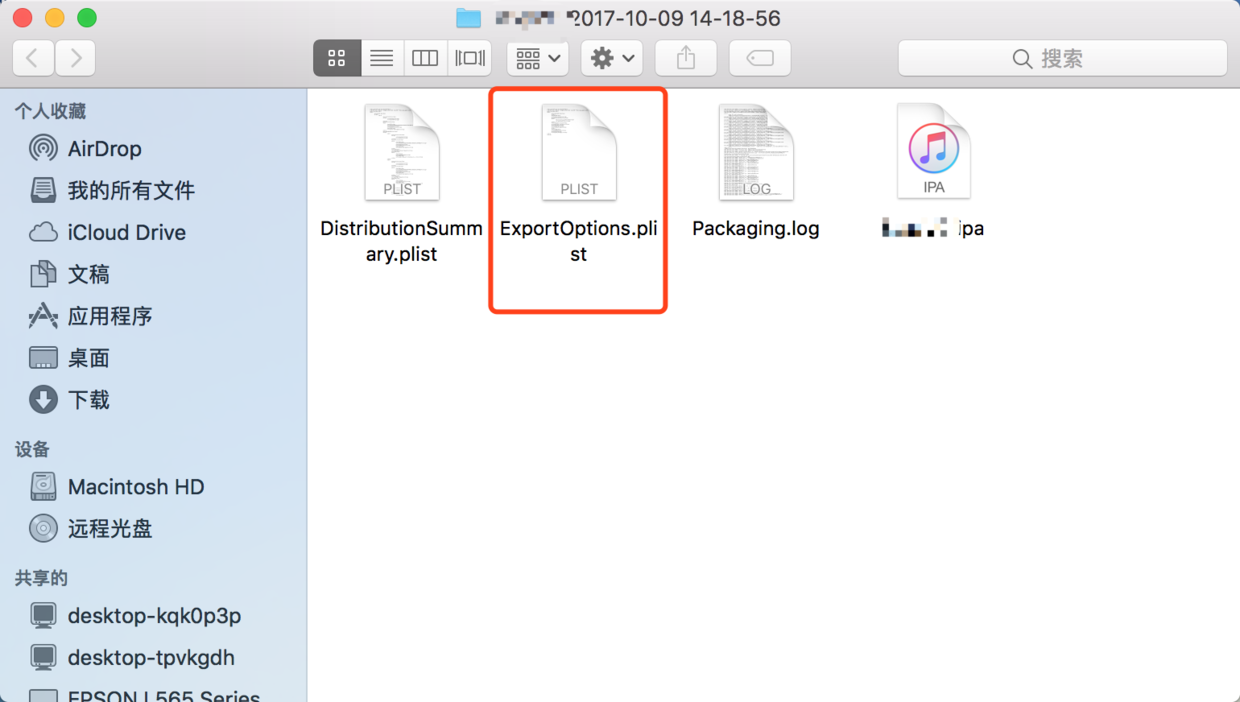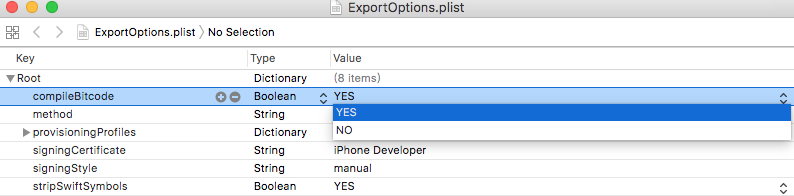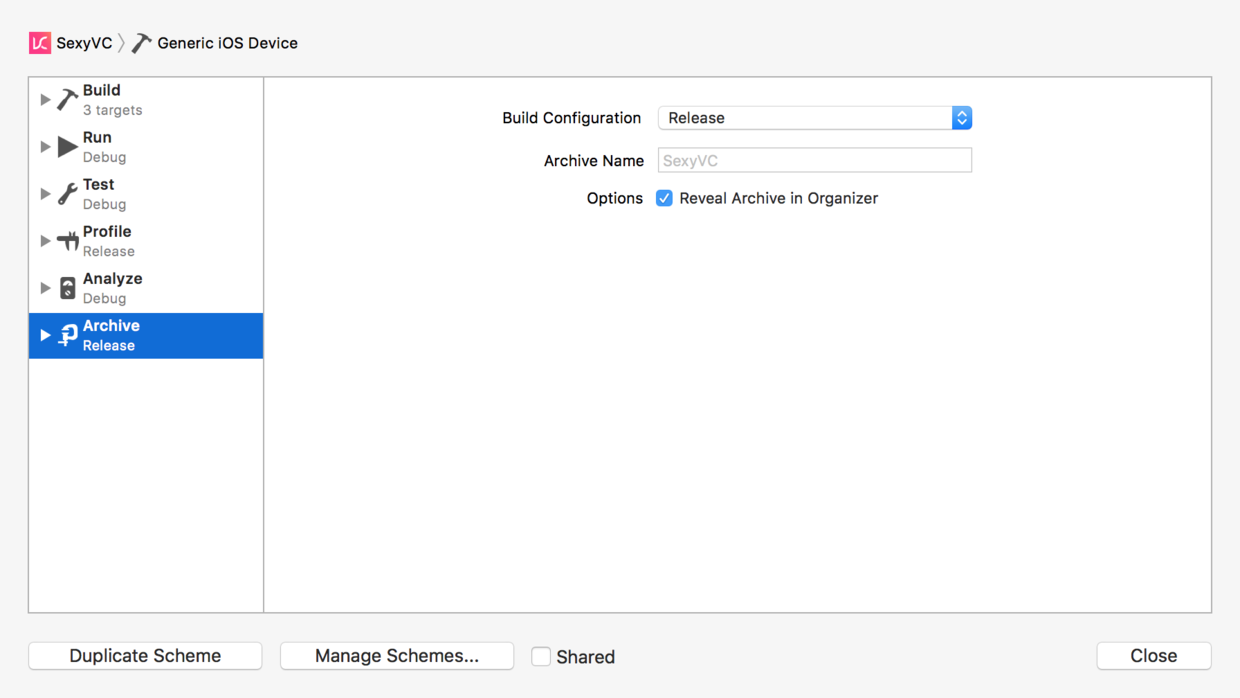1
2
3
4
5
6
7
8
9
10
11
12
13
14
15
16
17
18
19
20
21
22
23
24
25
26
27
28
29
30
31
32
33
34
35
36
37
38
39
40
41
42
43
44
45
46
47
48
49
50
51
52
53
54
55
56
57
58
59
60
61
62
63
64
65
66
67
68
69
70
71
72
73
74
75
76
77
78
79
80
81
82
83
84
85
86
87
88
89
90
91
92
93
94
95
96
97
98
99
100
101
102
103
104
105
106
107
108
109
110
111
112
113
114
115
116
117
118
119
120
121
122
123
124
125
126
127
128
129
130
131
132
133
134
135
136
137
138
139
140
141
142
143
144
145
146
147
148
149
150
151
152
153
154
155
156
157
158
159
160
161
162
163
164
165
166
167
168
169
170
171
172
173
174
175
176
177
178
179
180
181
182
183
184
185
186
187
188
189
| #go!
PREFIX_SYMBOL="~~~~~~~~~~~~~~~~~~~~~~~~~~~~~~~~~~~"
echo "开始上传\n\n"
#工程名
PROJECTNAME="XXX"
#需要编译的 targetName
TARGET_NAME="XXX"
#是否是工作空间
ISWORKSPACE=true
# 开始时间
DATE=`date '+%Y-%m-%d-%T'`
#编译模式 工程默认有 Debug Release
CONFIGURATION_TARGET=Release
#编译路径
BUILDPATH=~/Desktop/${TARGET_NAME}_${DATE}
#archivePath
ARCHIVEPATH=${BUILDPATH}/${TARGET_NAME}.xcarchive
#输出的ipa目录
IPAPATH=${BUILDPATH}
#导出ipa 所需plist
FormalExportOptionsPlist=./FormalExportOptions.plist
TestExportOptionsPlist=./TestExportOptions.plist
ExportOptionsPlist=${FormalExportOptionsPlist}
# 是否上传蒲公英
UPLOADPGYER=false
echo "选择接口${PREFIX_SYMBOL}"
echo "1 正式接口${PREFIX_SYMBOL}"
echo "2 测试接口${PREFIX_SYMBOL}"
echo "默认正式接口${PREFIX_SYMBOL}"
# 读取用户输入并存到变量里
read parameter
sleep 0.5
# 判读用户是否有输入
if [ -n "$parameter" ]
then
if [ "$method" = "1" ]
then
ExportOptionsPlist=${FormalExportOptionsPlist}
elif [ "$method" = "2" ]
then
ExportOptionsPlist=${TestExportOptionsPlist}
else
echo "参数无效"
exit 1
fi
else
ExportOptionsPlist=${FormalExportOptionsPlist}
fi
echo "上传蒲公英${PREFIX_SYMBOL}"
echo "1 不上传${PREFIX_SYMBOL}"
echo "2 上传${PREFIX_SYMBOL}"
echo "默认不上传${PREFIX_SYMBOL}"
read para
sleep 0.5
if [ -n "$para" ]
then
if [ "$para" = "1" ]
then
UPLOADPGYER=false
elif [ "$para" = "2" ]
then
UPLOADPGYER=true
else
echo "参数无效...."
exit 1
fi
else
UPLOADPGYER=false
fi
echo "输出相关编译参数${PREFIX_SYMBOL}"
if [ $ISWORKSPACE = true ]
then
echo "项目基于工作空间"
else
echo "项目不是基于工作空间"
fi
echo "编译模式: ${CONFIGURATION_TARGET}"
echo "导出ipa配置文件路径: ${ExportOptionsPlist}"
echo "打包文件路径: ${ARCHIVEPATH}"
echo "导出ipa路径: ${IPAPATH}"
echo "直接点击回车继续,输入任意退出${PREFIX_SYMBOL}"
read continue_work
sleep 0.5
if [ -n "$continue_work" ]
then
echo "退出${PREFIX_SYMBOL}"
exit 1
else
echo "开始编译${PREFIX_SYMBOL}"
fi
if [ $ISWORKSPACE = true ]
then
# 清理
xcodebuild clean -workspace ${PROJECTNAME}.xcworkspace \
-configuration \
${CONFIGURATION} -alltargets
#开始构建
xcodebuild archive -workspace ${PROJECTNAME}.xcworkspace \
-scheme ${TARGET_NAME} \
-archivePath ${ARCHIVEPATH} \
-configuration ${CONFIGURATION_TARGET}
else
# 清理
xcodebuild clean -project ${PROJECTNAME}.xcodeproj \
-configuration \
${CONFIGURATION} -alltargets
#开始构建
xcodebuild archive -project ${PROJECTNAME}.xcodeproj \
-scheme ${TARGET_NAME} \
-archivePath ${ARCHIVEPATH} \
-configuration ${CONFIGURATION_TARGET}
fi
echo "是否构建成功${PREFIX_SYMBOL}"
# xcarchive 实际是一个文件夹不是一个文件所以使用 -d 判断
if [ -d "$ARCHIVEPATH" ]
then
echo "成功${PREFIX_SYMBOL}"
else
echo "失败${PREFIX_SYMBOL}"
rm -rf $BUILDPATH
exit 1
fi
xcodebuild -exportArchive \
-archivePath ${ARCHIVEPATH} \
-exportOptionsPlist ${ExportOptionsPlist} \
-exportPath ${IPAPATH}
echo "检查是否成功导出ipa${PREFIX_SYMBOL}"
IPAPATH=${IPAPATH}/${TARGET_NAME}.ipa
if [ -f "$IPAPATH" ]
then
echo "导出ipa成功${PREFIX_SYMBOL}"
open $BUILDPATH
else
echo "导出ipa失败${PREFIX_SYMBOL}"
exit 1
fi
# 上传蒲公英
if [ $UPLOADPGYER = true ]
then
echo "上传ipa到蒲公英${PREFIX_SYMBOL}"
curl -F "file=@$IPAPATH" \
-F "installType=2" \
-F "uKey=XXXX" \
-F "_api_key=XXXX" \
-F "password=XXXX" \
https://www.pgyer.com/apiv2/app/upload
if [ $? = 0 ]
then
echo "上传成功${PREFIX_SYMBOL}"
else
echo "上传失败${PREFIX_SYMBOL}"
fi
fi
echo "配置信息${PREFIX_SYMBOL}"
echo "编译模式: ${CONFIGURATION_TARGET}"
echo "导出ipa配置文件: ${ExportOptionsPlist}"
echo "打包文件路径: ${ARCHIVEPATH}"
echo "导出ipa路径: ${IPAPATH}"
exit 0
|